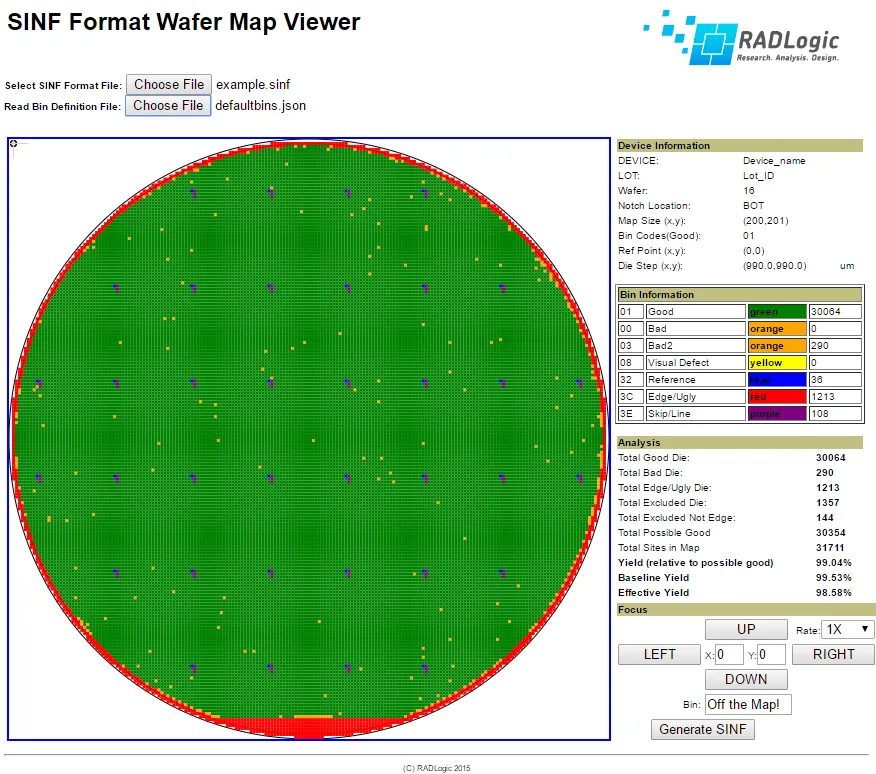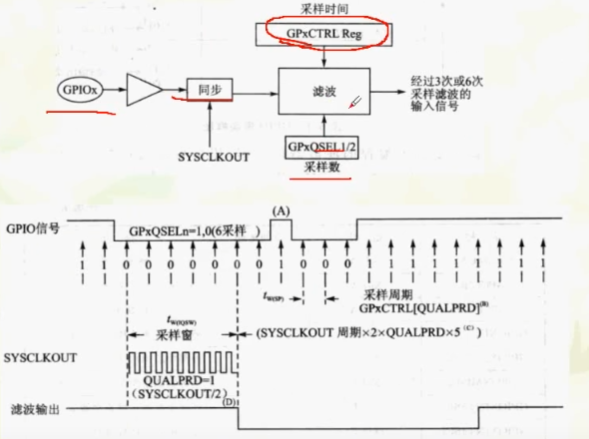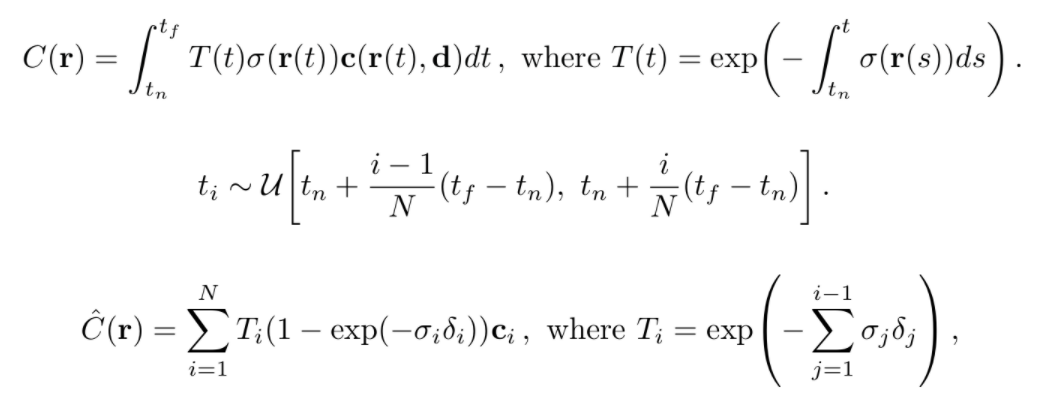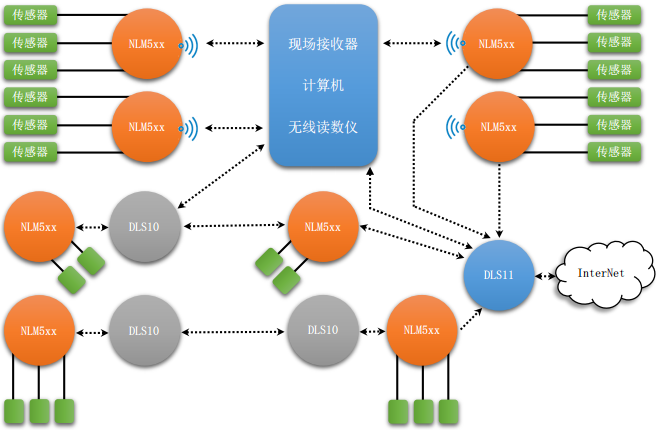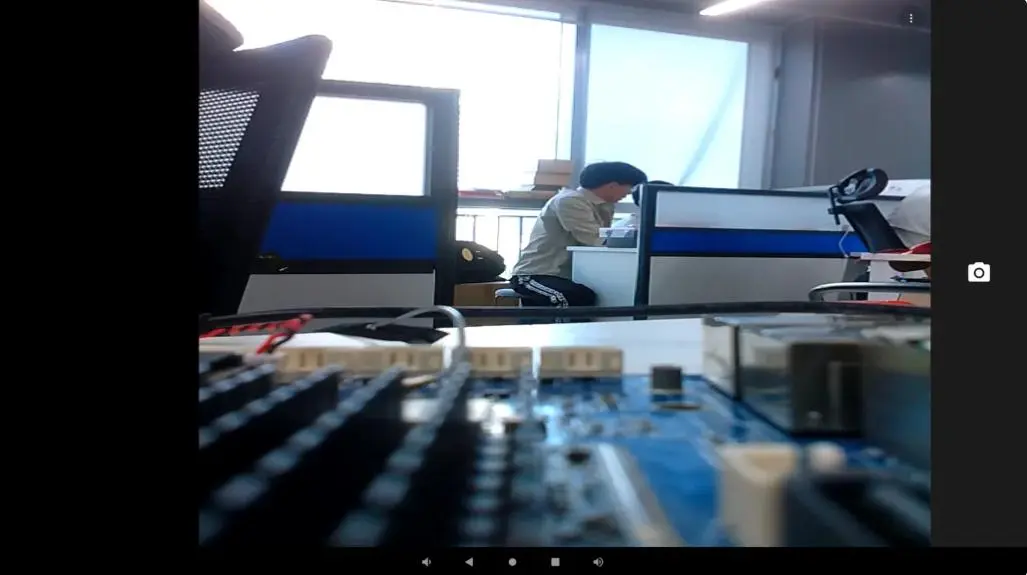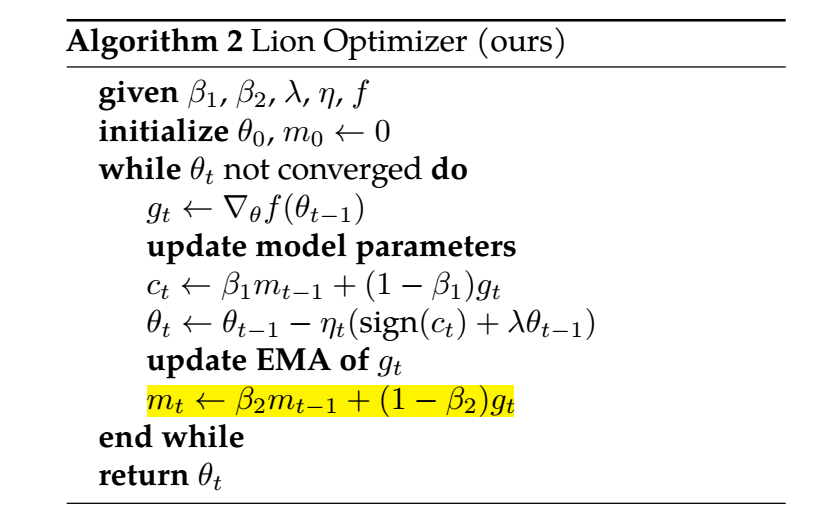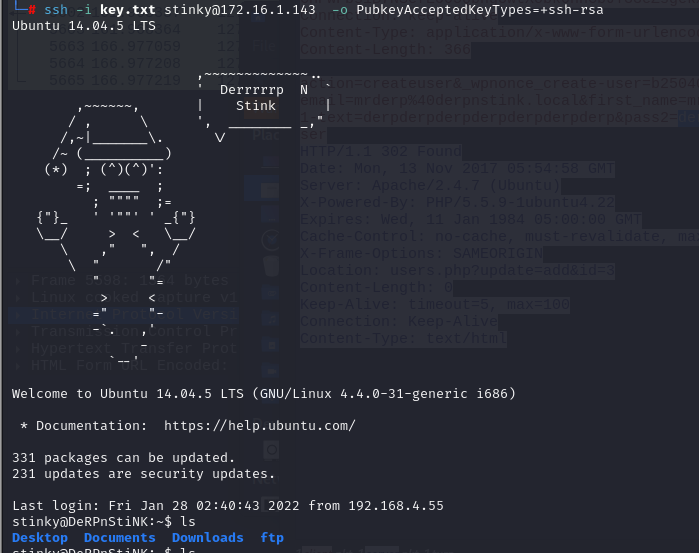vim-plug 是一个流行且轻量的 Vim 插件管理器,使用它可以轻松地安装和管理 Vim 插件。以下是使用 vim-plug 的详细指南,帮助你轻松配置和管理 Vim 插件。
1. 安装 vim-plug
首先,你需要安装 vim-plug 插件管理器。你可以通过以下步骤来完成安装:
安装方法
-
打开终端,运行以下命令来安装
vim-plug:curl -fLo ~/.vim/autoload/plug.vim --create-dirs \https://raw.githubusercontent.com/junegunn/vim-plug/master/plug.vim或者,如果你使用的是
wget,可以运行:wget -O ~/.vim/autoload/plug.vim --create-dirs \https://raw.githubusercontent.com/junegunn/vim-plug/master/plug.vim -
安装完
vim-plug后,它将被放置在~/.vim/autoload/plug.vim目录下。
2. 配置 .vimrc 文件
接下来,你需要编辑你的 .vimrc 配置文件来启用 vim-plug。在 .vimrc 文件中添加以下内容:
" 初始化 vim-plug
call plug#begin('~/.vim/plugged')" 在此处添加插件
Plug 'tpope/vim-sensible' " 一个常用的默认插件,提供一些合理的默认设置
Plug 'preservim/nerdtree' " 一个文件浏览器插件
Plug 'junegunn/fzf.vim' " 基于 fzf 的快速文件查找插件" 必须的调用,结束插件配置
call plug#end()
call plug#begin('~/.vim/plugged'):初始化vim-plug,并指定插件的安装目录。Plug '插件地址':在这行中,你可以添加你需要的插件,插件的地址通常是 GitHub 上的路径,例如tpope/vim-sensible。call plug#end():结束插件配置。
3. 安装插件
在 .vimrc 文件中配置插件之后,保存并退出 .vimrc 文件(:wq),然后打开 Vim。
-
打开 Vim 后,运行以下命令安装配置中的插件:
:PlugInstall这将会自动下载并安装你在
.vimrc文件中指定的插件。
4. 管理插件
vim-plug 提供了几个有用的命令来管理插件:
-
安装插件:如果你修改了
.vimrc文件并添加了新的插件,运行以下命令来安装它们::PlugInstall -
更新插件:要更新所有已安装的插件,运行:
:PlugUpdate -
卸载插件:如果你想卸载一个插件,可以在
.vimrc文件中删除该插件的Plug行,然后运行以下命令::PlugClean这将清理
.vim/plugged目录中不再在.vimrc文件中配置的插件。 -
查找插件:要查找所有已安装插件的状态,可以使用:
:PlugStatus
5. 示例 .vimrc 配置
下面是一个包含多个常用插件的 .vimrc 配置示例:
" 使用 vim-plug 插件管理器
call plug#begin('~/.vim/plugged')" 插件:NERDTree(文件浏览器)
Plug 'preservim/nerdtree'" 插件:vim-airline(状态栏)
Plug 'vim-airline/vim-airline'" 插件:fzf.vim(基于 fzf 的文件查找)
Plug 'junegunn/fzf.vim'" 插件:vim-sensible(合理的默认设置)
Plug 'tpope/vim-sensible'" 插件:vim-surround(操作括号、引号等)
Plug 'tpope/vim-surround'" 必须的调用,结束插件配置
call plug#end()" NERDTree 设置
map <C-n> :NERDTreeToggle<CR>" 设置 vim-airline 状态栏
let g:airline_powerline_fonts = 1
6. 插件快捷键
许多插件都有自定义的快捷键。例如,NERDTree 插件通常会使用 Ctrl+n 来切换文件浏览器,fzf.vim 插件使用键盘快捷键来进行文件搜索。
7. 插件文档
每个插件通常都会有自己的文档,帮助你了解如何使用插件的高级功能。你可以通过以下命令查看插件的文档:
:help 插件名称
例如,查看 NERDTree 插件的文档:
:help NERDTree